Er zijn een hoop componenten om aan je evenementen toe te voegen met Modern Events Calendar. In dit doc leggen we de volgende componenten uit:
- dagindelingen gebruiken
- meerdaagse evenementen organiseren
- meerdere locaties gebruiken
- meerdere organisatoren toevoegen
- tickets per sub-evenement, dag(deel) of locatie
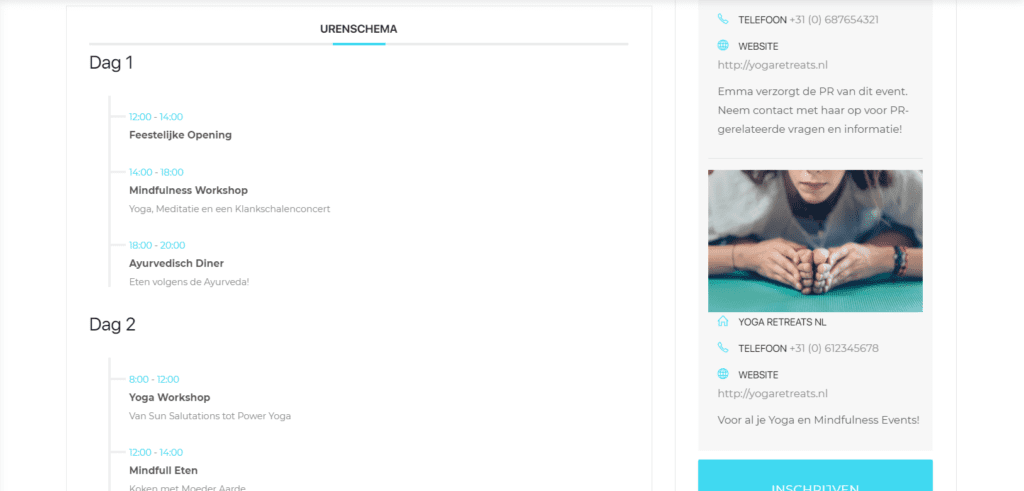
Dagindelingen gebruiken #
Bij het aanmaken (wijzigen) van je evenement in Gutenberg, kan je onder ‘Evenement Details‘, bij het menu ‘Urenschema‘ meer informatie toevoegen over de invulling van het evenement.
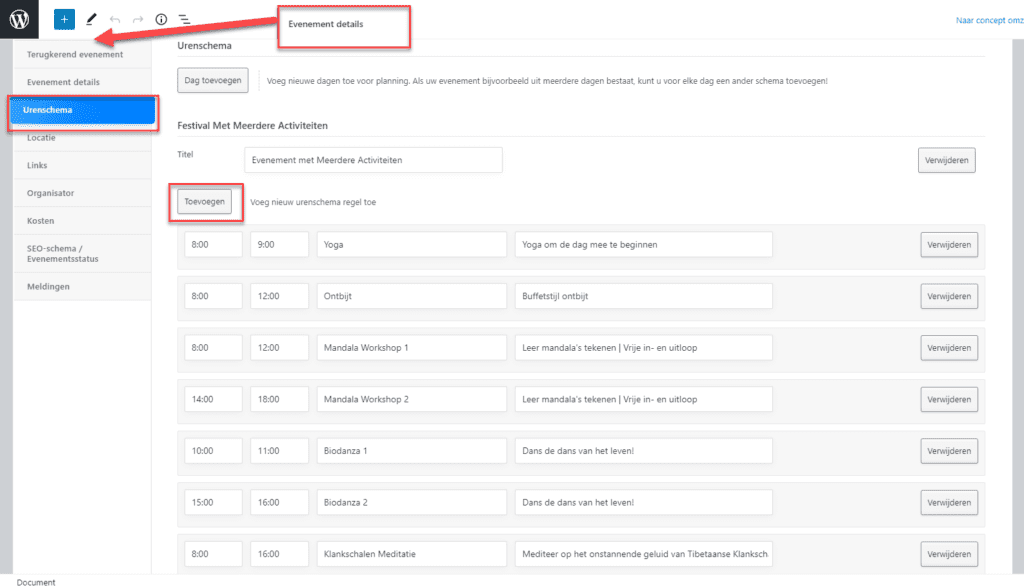
Zo kunnen (aanstaande) deelnemers precies zien wat er tijdens het evenement gaat gebeuren.
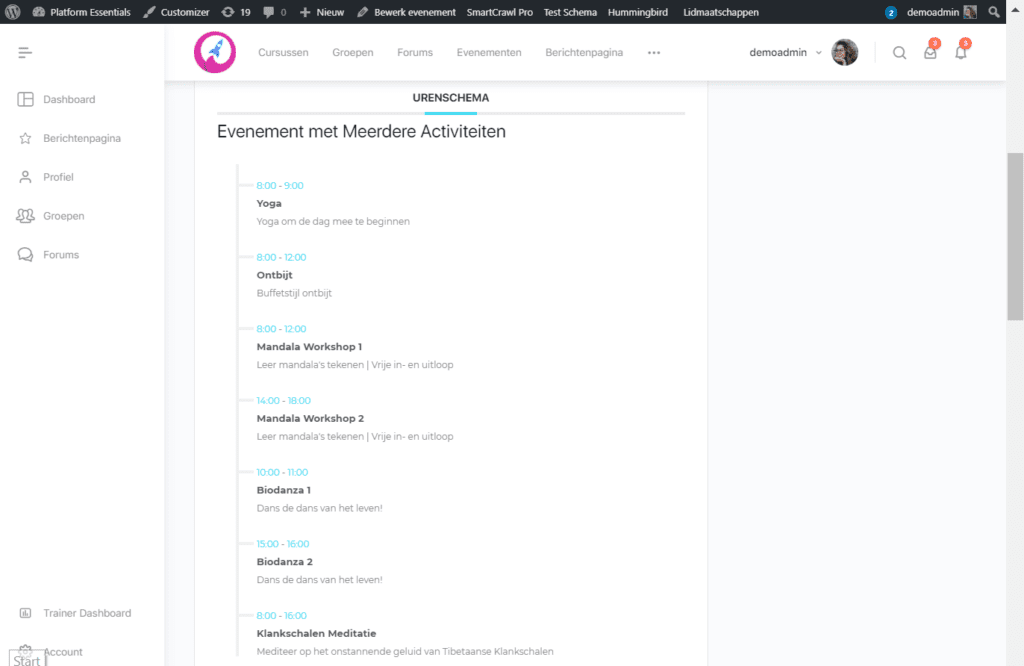
- Dagindelingen worden niet automatisch gesorteerd. Je zult deze dus toe moeten voegen in de volgorde waarop je wilt dat ze zichtbaar zijn.
- De tijden die je gebruikt in het urenschema zijn niet gelinkt aan de tijden van je evenement, je moet dus zelf in de gaten houden dat deze overeenkomen.
Meerdere locaties gebruiken #
Je kunt instellen dat een evenement zich op meerdere locaties afspeelt. Deze instellingen vind je in Gutenberg, onder ‘Evenement details‘, bij menu ‘Locaties‘.
Om naast de hoofdlocatie een extra locatie toe te voegen selecteer je deze bij ‘Andere locaties‘.
Bijvoorbeeld:
- Verschillende podia op een festival
- Verschillende locaties
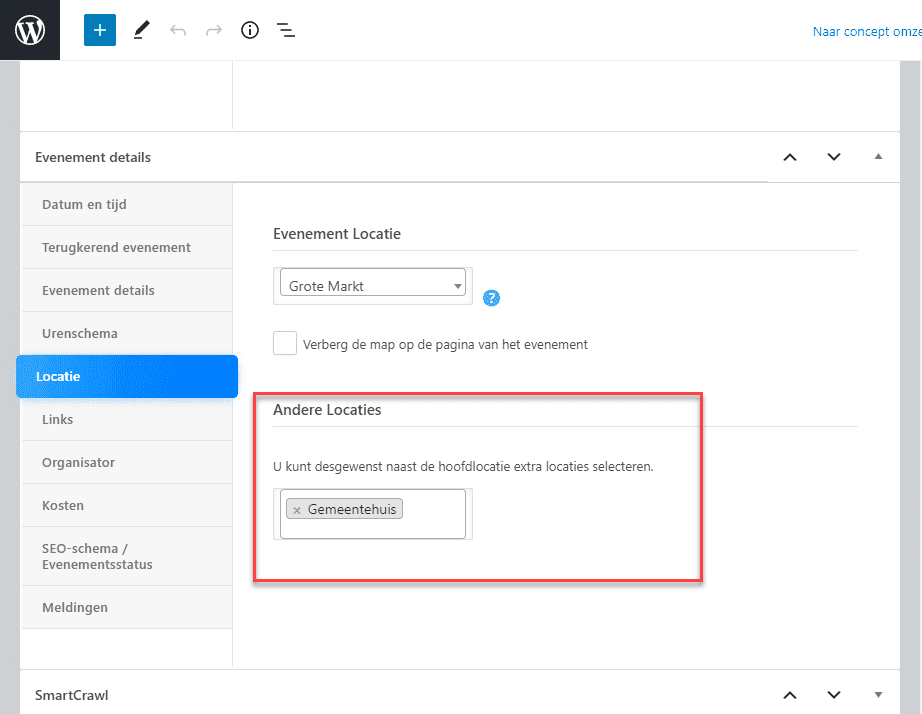
- Deelnemers kunnen niet kiezen uit verschillende locaties.
Wanneer je tickets per locatie wilt verkopen worden, is het verstandig de locatie duidelijk te vermelden in het ticket (bijvoorbeeld in de naam of in de omschrijving van het desbetreffende ticket).
Meerdaagse evenementen #
Bij het aanmaken van meerdaagse evenementen is het aan te raden twee verschillende instellingen gebruiken:
- Datum en tijd
- Urenschema
Datum en tijd #
Bij het aanmaken (wijzigen) van je evenement in Gutenberg, kan je onder ‘Evenement Details‘, bij het menu ‘Datum en tijd‘ de datum en tijd van het evenement invullen.
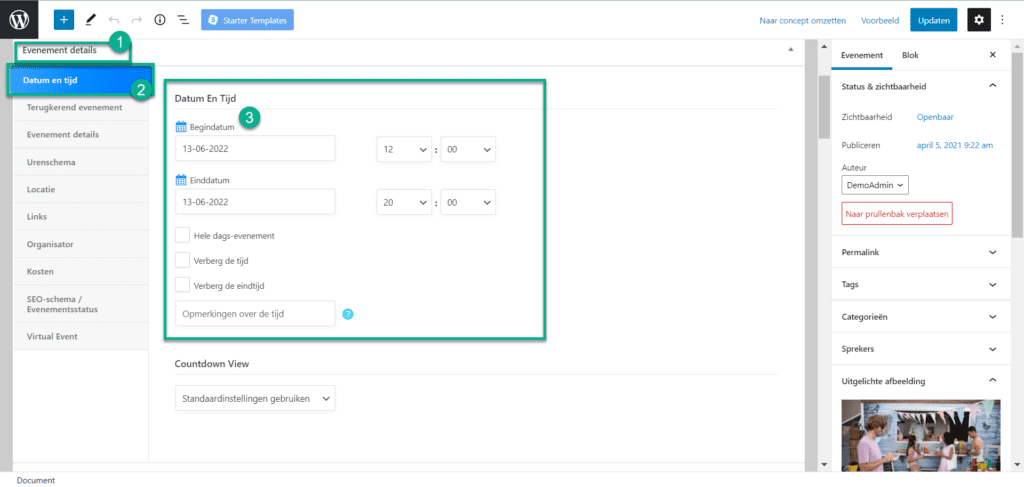
De datum en tijd zijn zichtbaar op het evenement in de rechterkolom.
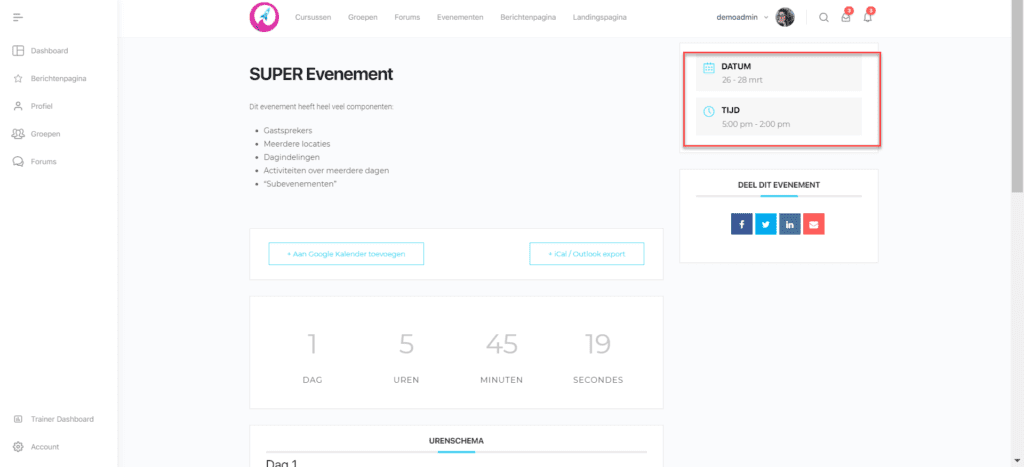
Het enige nadeel van het invullen van de tijd in deze sectie, is dat de begin- en eindtijd niet per dag ingesteld kan worden (dus alleen van het totale evenement).
- Om ervoor te zorgen dat de tijd niet zichtbaar is in het kader zoals aangegeven in het screenshot hierboven, selecteer je het vakje ‘verberg de tijd’ bij de instellingen.
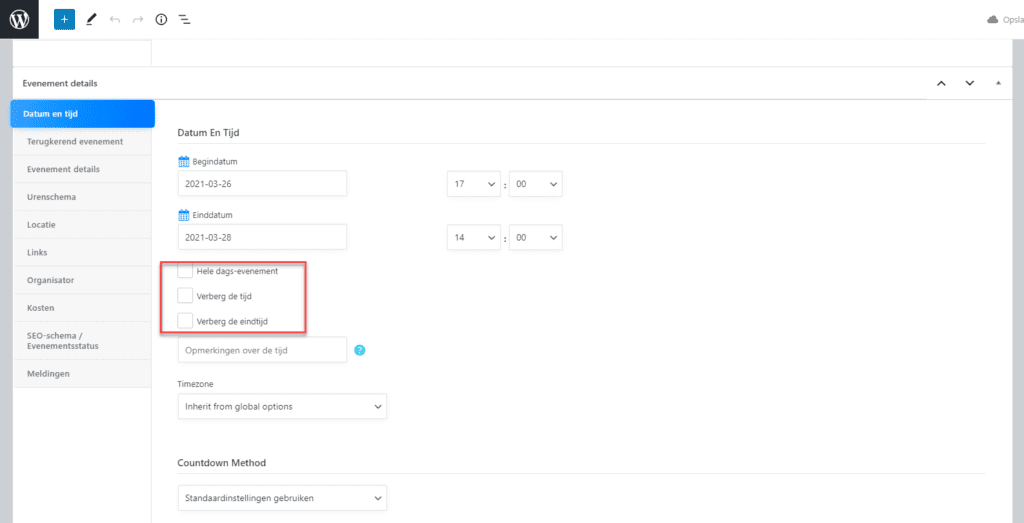
Urenschema #
Bij het aanmaken (wijzigen) van je evenement in Gutenberg, kan je onder ‘Evenement Details‘, bij het menu ‘Urenschema‘ meerdere dagen toevoegen.
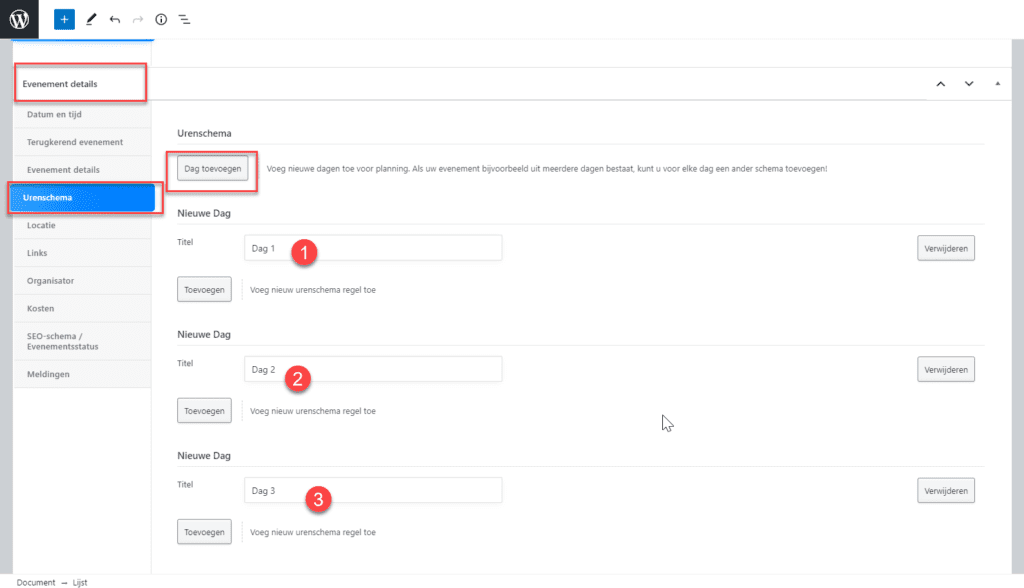
Je kunt de dagen een naam geven en per dag een tijdschema toevoegen.
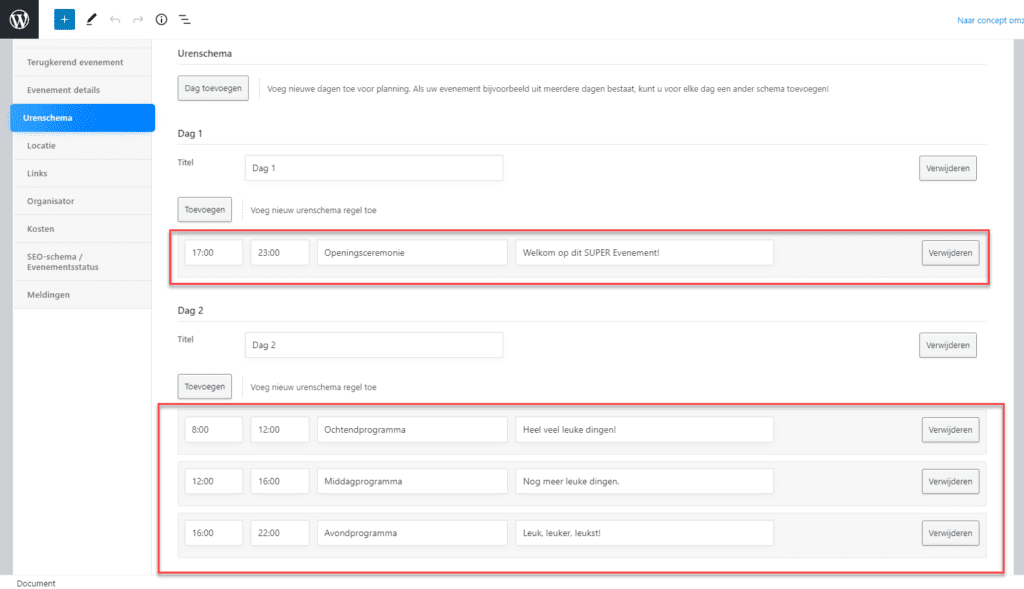
Op de individuele evenementspagina ziet het programma er als volgt uit:
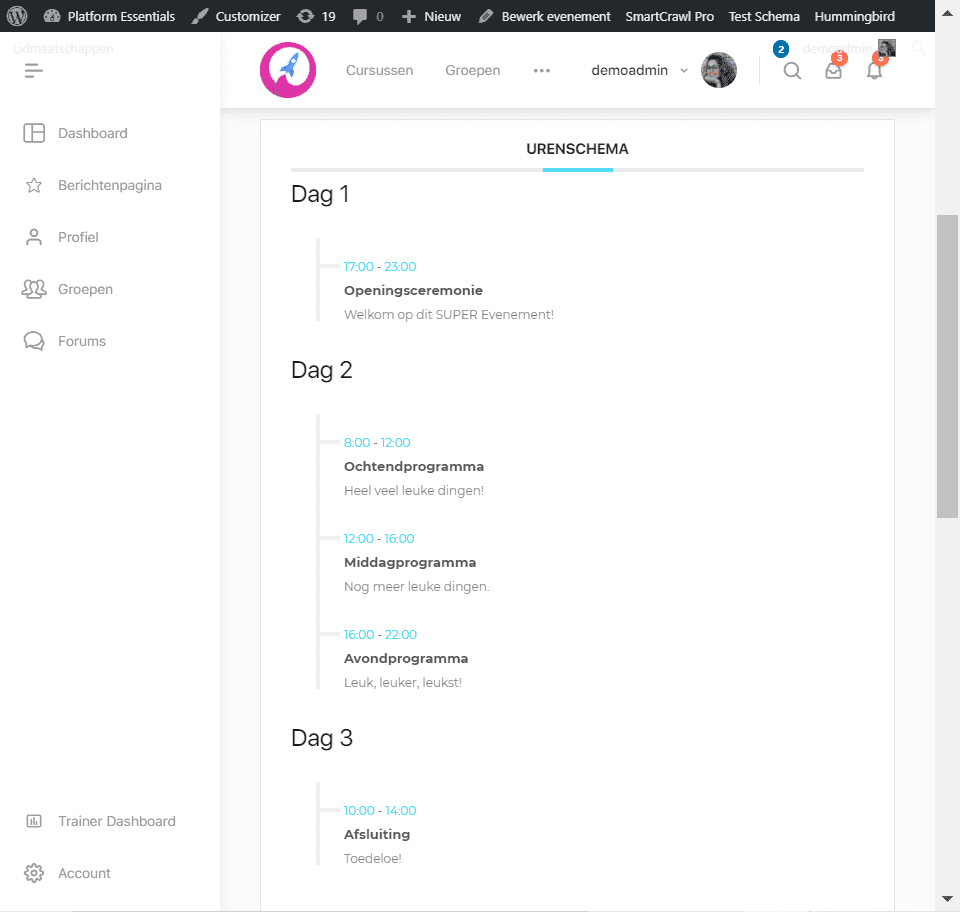
Meerdere organisatoren toevoegen #
Je kunt instellen dat er meer dan één organisator aan je evenement werkt. Dit is handig wanneer je bijvoorbeeld gebruik wilt maken van gastsprekers.
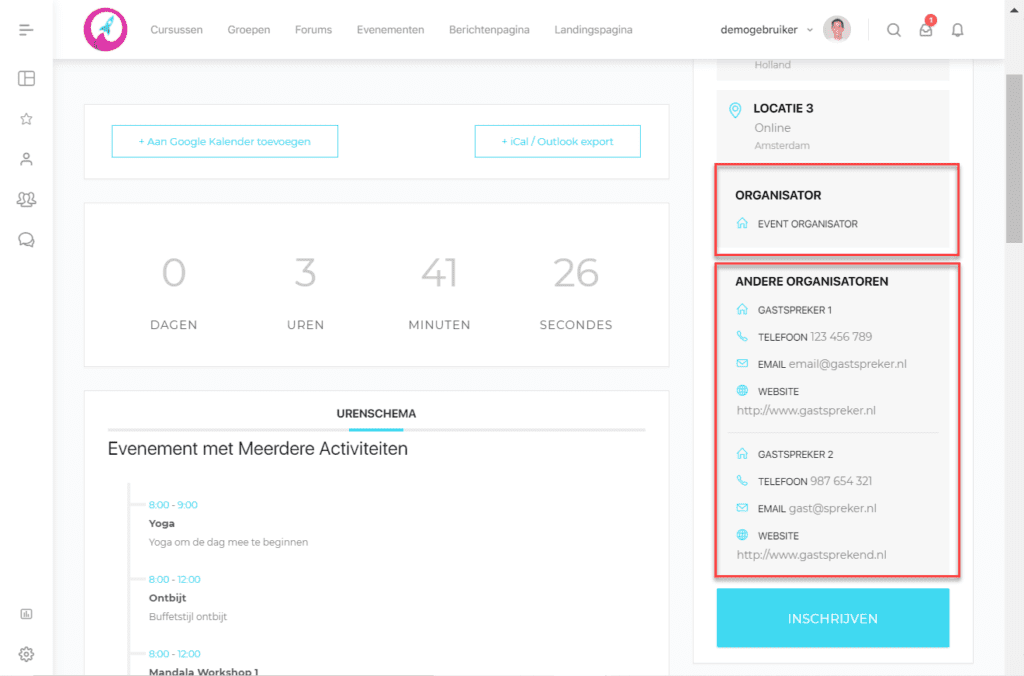
Deze instellingen vind je in de Gutenberg editor van het bewerken van je event: Evenement details > Organisator.
Bij hoofdevenement organisator voeg je de belangrijkste organisator toe. Bij andere organisatoren voeg je extra organisatoren toe, zoals bijvoorbeeld gastsprekers.
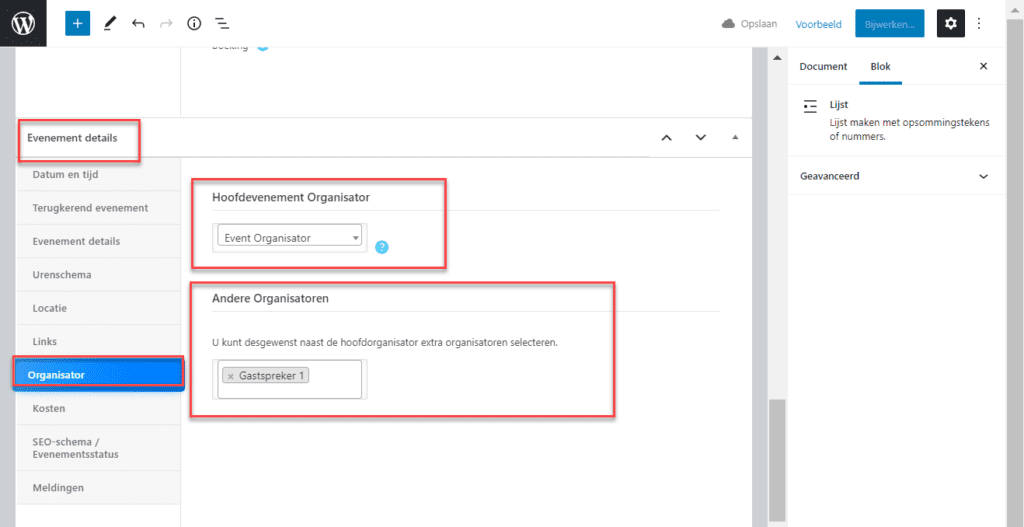
Je kunt ter plekke (in Gutenberg) informatie over een gastspreker toevoegen als organisator, of als admin in de backend (Evenementen > Organisatoren).
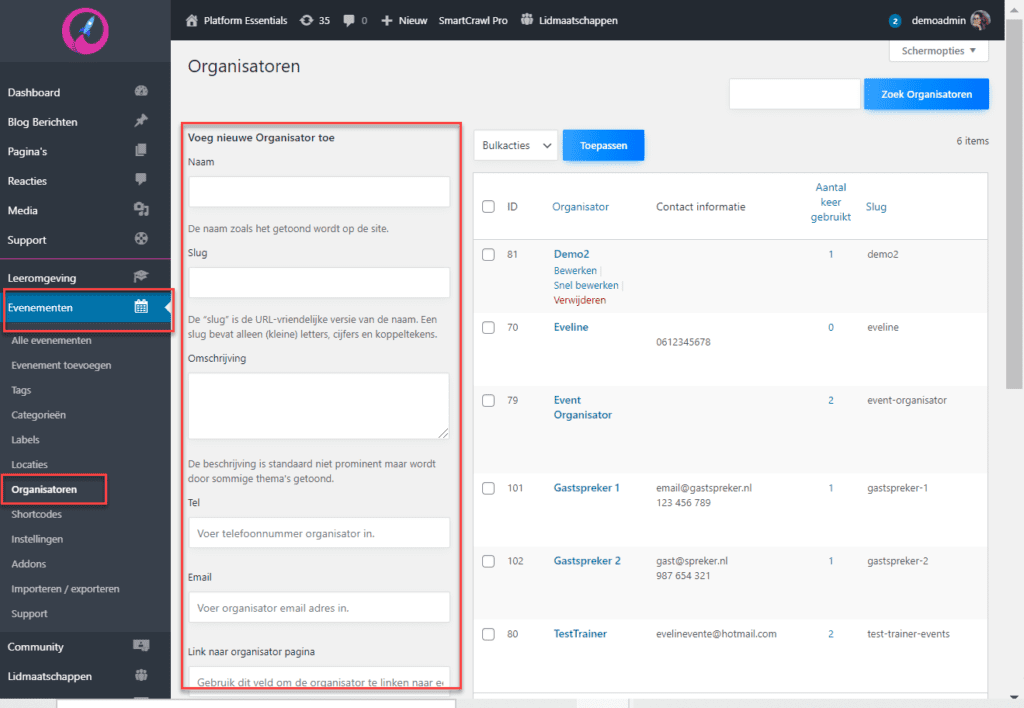
- LET OP! De ingevulde informatie is zichtbaar op de evenementspagina.
Tickets instellen per sub-evenement, dag(deel), spreker of locatie #
Om in te stellen dat deelnemers ook naar slechts een deel van het evenement kunnen, kan je verschillende tickets toevoegen.
Bijvoorbeeld:
- tickets per dag(deel) voor een meerdaags festival
- tickets per onderdeel van een evenement met meerdere activiteiten
- tickets per locatie
- tickets per spreker
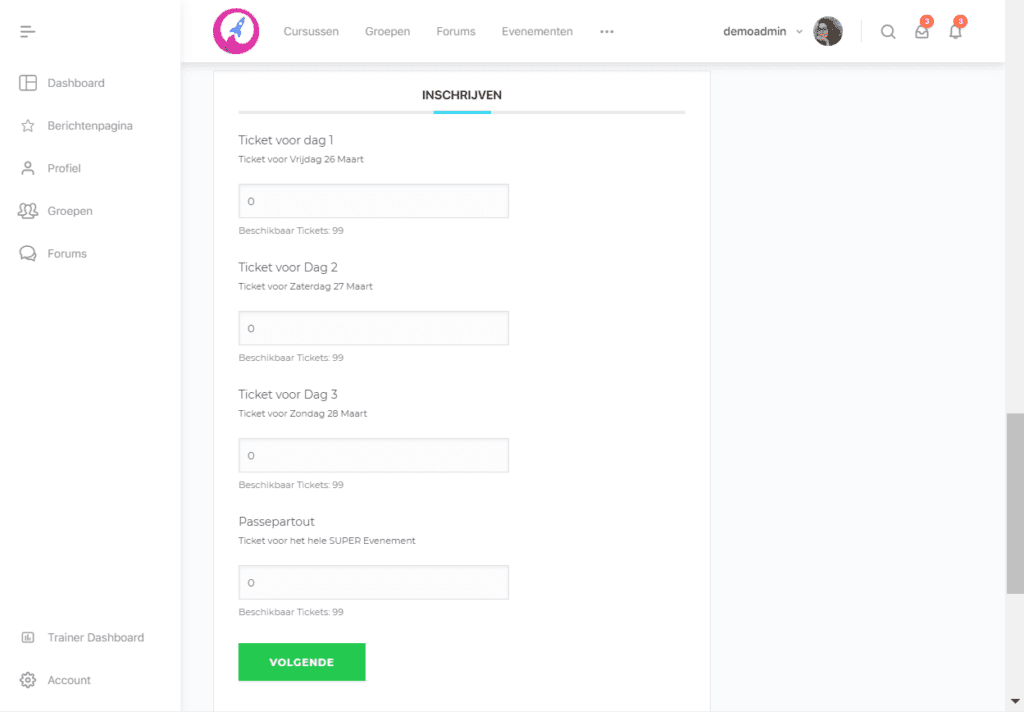
Dit kan je per evenement instellen vanuit de Gutenberg editor waarin je je evenement aanmaakt.
Bij Boeking > Tickets kan je verschillende tickets toevoegen.
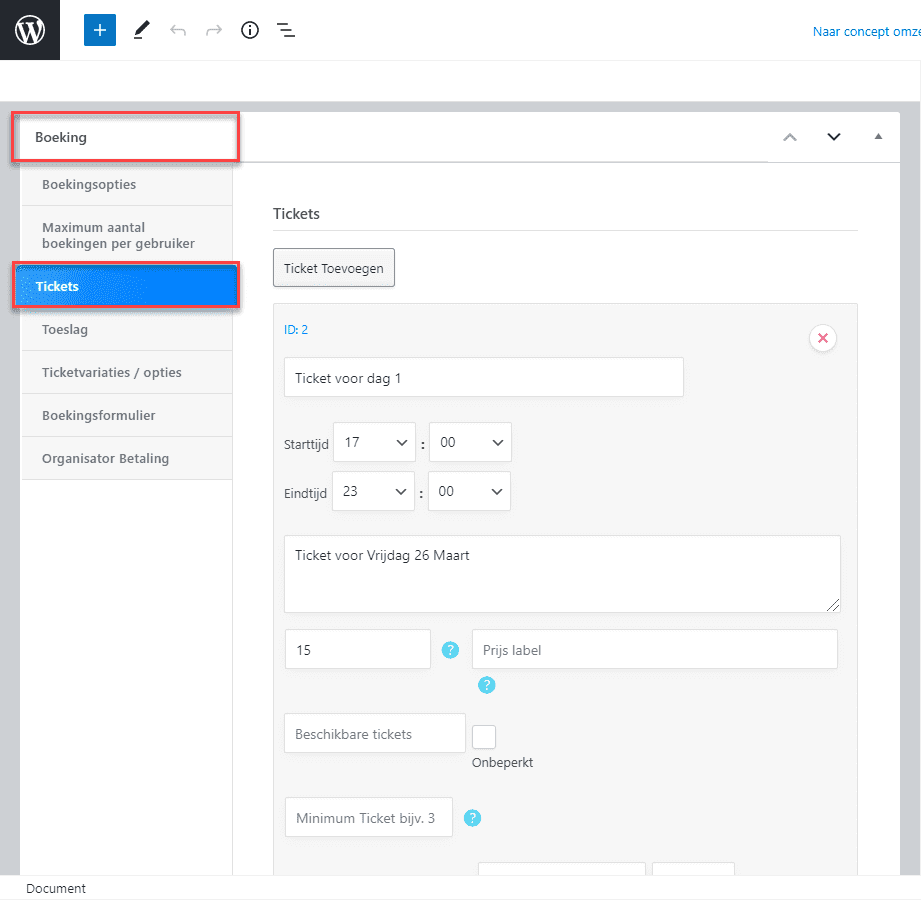
Je kunt er ook de tijd toevoegen, een omschrijving, de prijs en de beschikbaarheid.
- Door hier duidelijk aan te geven waar het ticket voor dient kan je verschillende tickets aanbieden voor evenements-onderdelen, dagdelen, dagen, sprekers en locaties.
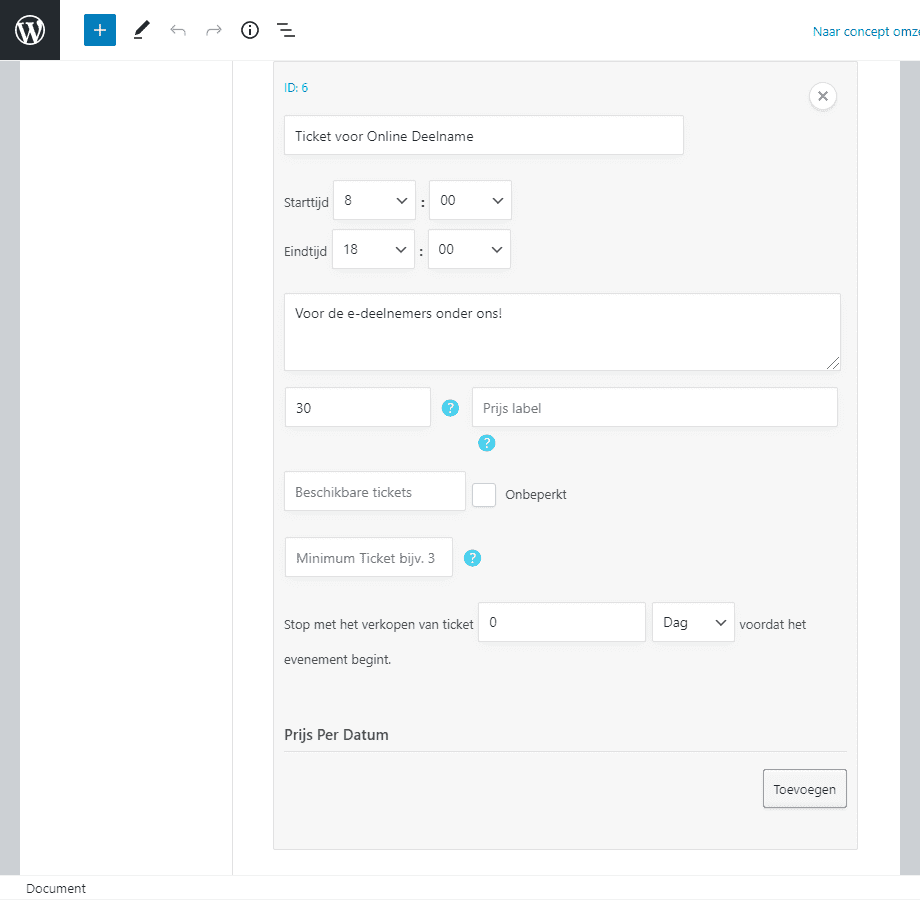
Ticketvariaties #
Je kunt ook met één standaardticket werken en de extra componenten als ticketvariaties toevoegen.
Bijvoorbeeld:
- Eén entree-ticket en extra variaties voor losse componenten
- Eén entree-ticket en extra variaties voor upgrades
- Eén entree-ticket en extra variaties voor speciale locaties
- Eén entree-ticket en extra variaties voor gastsprekers
Bij Ticketvariaties (ook bij Boeking) kan je ook eventueel extra toegang aanbieden en werken met verschillende ticketprijzen.
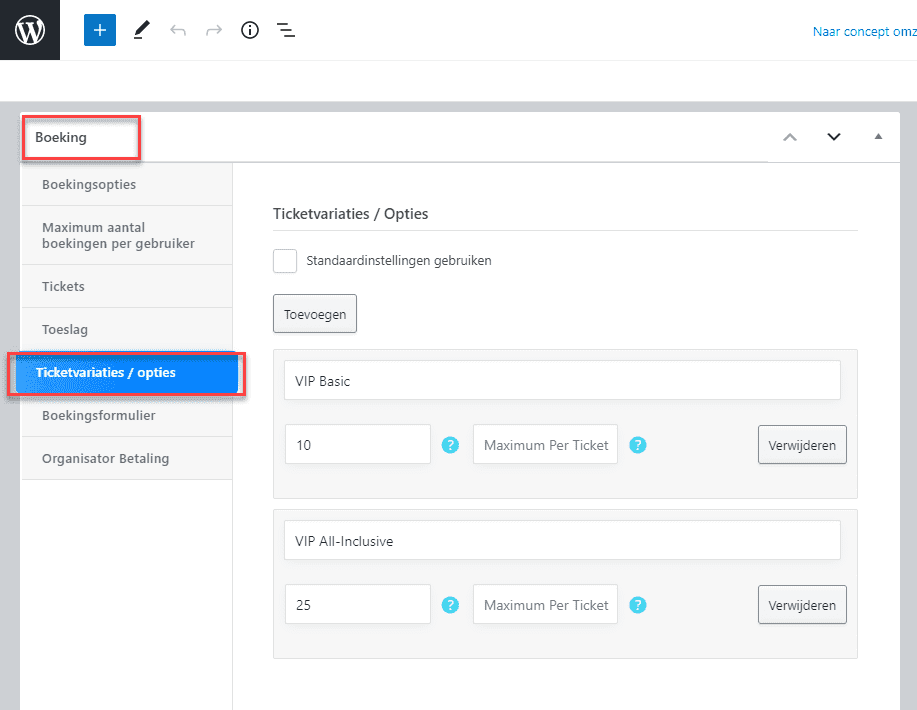
Voor meer informatie over het instellen en gebruiken van tickets en prijzen verwijzen we graag naar een ander doc.
Bij Platform Essentials gebruiken we Modern Events Calendar uitgebreid met geavanceerde functionaliteiten. Maar Modern Events Calendar alleen is niet genoeg om een succesvol platform te realiseren. Denk maar eens aan een community, leeromgeving, SEO optimalisatie en premium paginabouwers. PFE biedt een alles-in-één platform met geoptimaliseerde servers waar je platform veilig op gehost wordt. Zo krijg je het beste van WordPress, zonder zorgen over licenties, hosting of technisch onderhoud. Jij focust op content, cursussen en de community. Wij op de techniek.
Bekijk hier ons aanbod.




